电脑桌面图标字体变大了怎么恢复 Win10系统桌面图标文本字体恢复
更新时间:2023-11-28 08:44:02作者:xtliu
电脑桌面图标字体变大了怎么恢复,近日许多Win10系统用户反映,他们的电脑桌面图标的字体突然变大了,给他们的使用带来了一些困扰,对于这个问题,我们需要了解一些原因和解决方法。在Win10系统中,桌面图标的字体大小可以根据个人喜好进行调整。有时候由于一些系统设置或者误操作,造成了桌面图标字体变大的情况。如果您也遇到了类似的问题,不用担心我们将为您提供一些简便的解决方法,帮助您快速恢复Win10系统桌面图标的字体大小。
具体方法:
1.打开设置界面,点击选择“系统”;
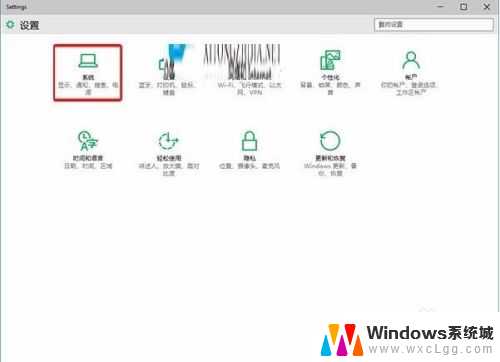
2.在系统窗口显示项目下,点击右侧窗口底部“高级显示设置”;
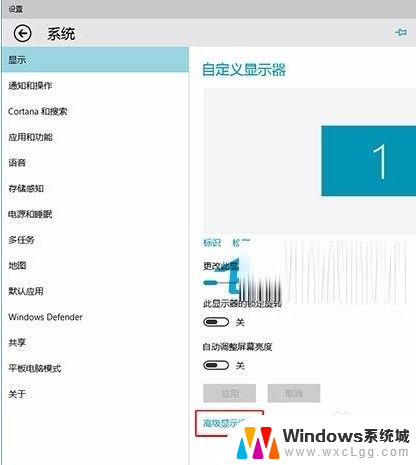
3.在高级显示设置窗口,点击底部“文本和其他项目大小调整的高级选项”;

4.在显示窗口,找到仅更改文本大小下面标题栏后面的向下箭头。点击选择里面的“图标”,然后再点击数字后面的向下箭头,在选项中点击希望设置的大小,然后点击“应用”即可。
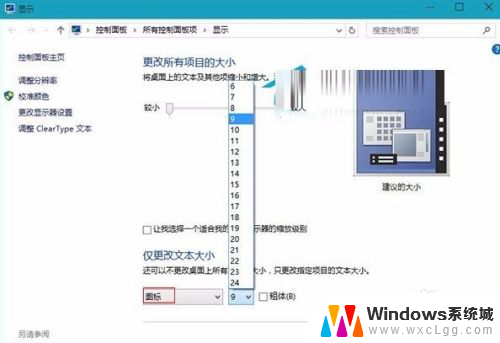
5.Win10系统桌面图标文本字体变大恢复方法介绍到这里,遇到相同情况的用户可以采用上面小编介绍的方法解决。希望能够帮助到大家。
以上是关于如何恢复电脑桌面图标字体变大的全部内容,如果您遇到相同情况,可以按照以上方法解决。
电脑桌面图标字体变大了怎么恢复 Win10系统桌面图标文本字体恢复相关教程
-
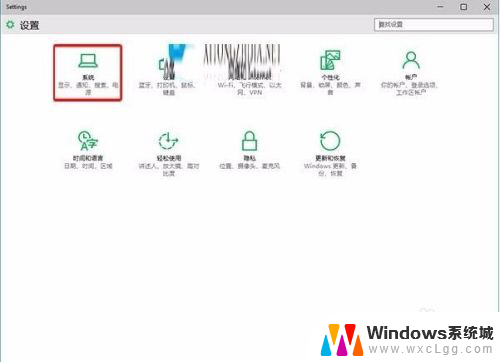 电脑桌面图标字体变大了怎么恢复正常 Win10系统桌面图标字体变大如何恢复
电脑桌面图标字体变大了怎么恢复正常 Win10系统桌面图标字体变大如何恢复2024-06-10
-
 桌面图标字体怎么变大 Win10系统桌面图标文字大小修改技巧
桌面图标字体怎么变大 Win10系统桌面图标文字大小修改技巧2024-06-27
-
 win10图标字体变大 Win10系统桌面图标文字大小调整方法
win10图标字体变大 Win10系统桌面图标文字大小调整方法2023-09-27
-
 电脑桌面的图标和字体怎么调大小 Win10系统如何调整桌面图标文字大小
电脑桌面的图标和字体怎么调大小 Win10系统如何调整桌面图标文字大小2023-11-12
-
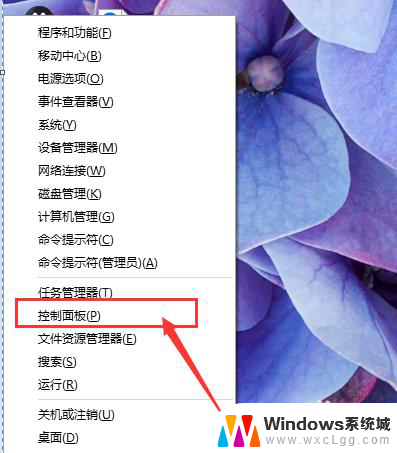 电脑桌面图标和字体大小怎么调整 Win10系统桌面图标文字大小设置步骤
电脑桌面图标和字体大小怎么调整 Win10系统桌面图标文字大小设置步骤2024-04-28
-
 怎么更改win10图标下的字体大小 电脑桌面字体大小设置方法
怎么更改win10图标下的字体大小 电脑桌面字体大小设置方法2024-10-23
- 把电脑图标删了怎么恢复 Win10桌面此电脑图标删除怎么办
- win10系统桌面上的几个图标突然不见了 笔记本桌面图标不见了怎么恢复
- win10恢复此电脑 Win10如何恢复桌面上的'此电脑'图标
- 电脑桌面怎么设置大小字体 win10系统字体大小设置教程
- windows10系统设置更改 Win10高级系统设置调整
- 电脑无法关机 win10 win10无法关机进入休眠状态怎么办
- windows打开组策略 如何使用Win10组策略编辑器
- 修改密码win10 Win10怎么更改电脑登录密码
- windows10相机功能 笔记本电脑摄像头怎么用
- 怎样检测笔记本电脑的摄像头和麦克风 Windows10怎样设置打开和关闭麦克风和摄像头
win10系统教程推荐
- 1 windows10系统设置更改 Win10高级系统设置调整
- 2 修改密码win10 Win10怎么更改电脑登录密码
- 3 怎样检测笔记本电脑的摄像头和麦克风 Windows10怎样设置打开和关闭麦克风和摄像头
- 4 为什么桌面点击右键没有显示设置 win10电脑右键点击桌面无反应怎么办
- 5 win10dos命令怎么打开 win10如何开启命令提示符窗口
- 6 如何设置激活windows 如何永久激活windows10
- 7 windows10电脑不显示wifi 笔记本电脑wifi功能失效
- 8 windows8如何升级到windows10 Win10升级教程图文解析
- 9 游戏怎么进入全屏快捷键 Win10游戏全屏切换快捷键
- 10 win10系统怎么设置锁屏 win10怎么设置电脑锁屏显示时间